[AI] 이미지 합성하는 Topview AI 사용방법[25년 6월 업데이트
안녕하세요 조이입니다.
이미지 합성 뿐만 아니라 유튜브용 영상도 자동으로 제작 할 수 있도록 도와주는 Topview AI에 대해서 소개해드리고자합니다.
Topview AI란
Topview Ai는 이미지를 나의 제품으로 손쉽게 이용하도록 도와줍니다.
예를들면 다양한 이미지생성 AI에게 나의 제품사진을 주게되면 제대로 생성해주지 못하는 경우가 다반수죠.
하지만, Topview AI를 활용한다면 손쉽게 나의 다른 제품을 나의 제품으로 변경할 수 있습니다.

이렇게 이미지 제작 AI를 이용하여 공기가 깨끗해진 단란한 가족의 모습을 보여주는 이미지를 생성합니다.
제가 원하는 제품의 이미지를 넣어달라고 부탁했지만 AI가 인식하지못하는 모습을 보여주네요.
이 사진을 가지고 Topview AI로 갑니다.
로그인을 마친 뒤에 아래와 같은 화면이 보이게 됩니다. 해당 화면에서 Product AnyShoot을 클릭해주세요.
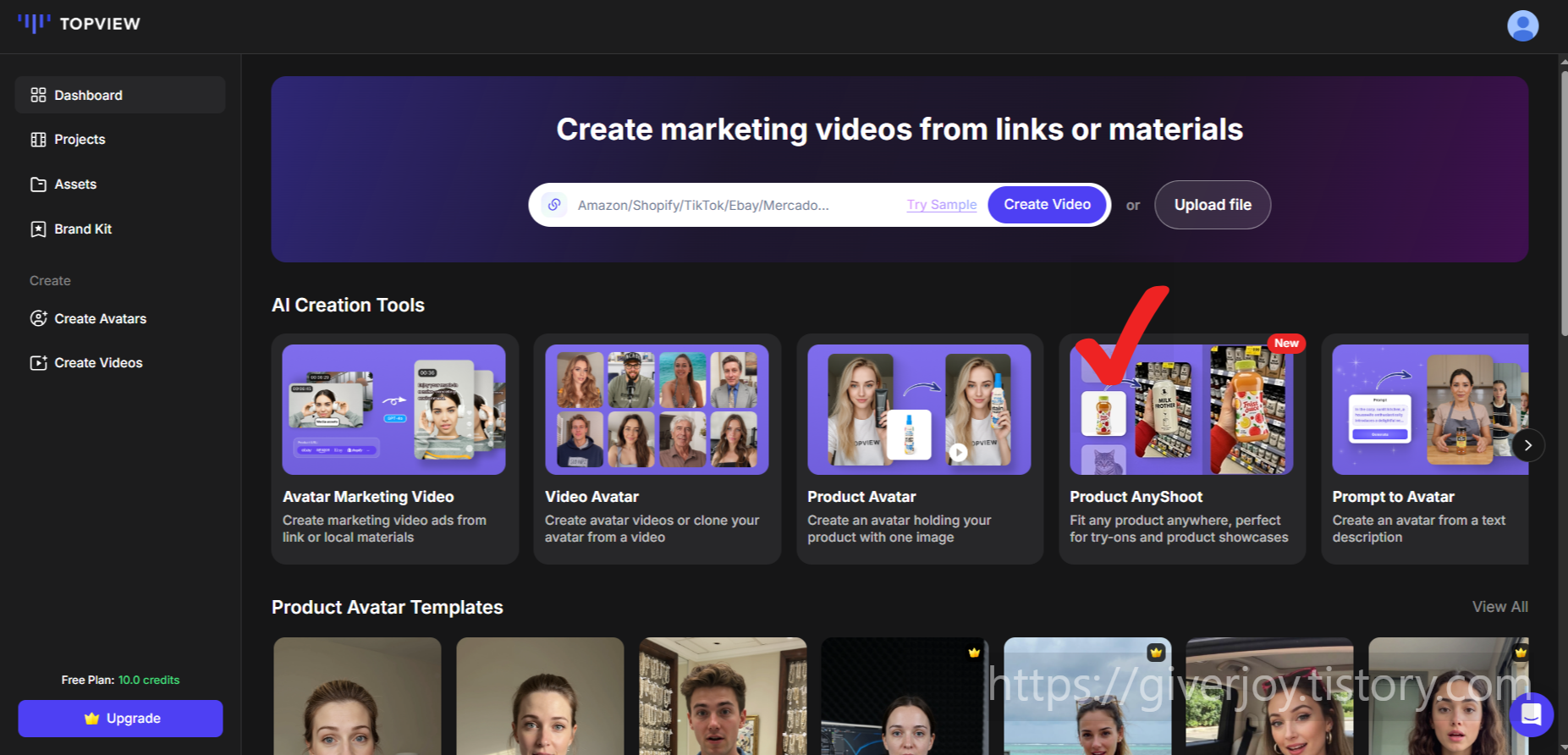
왼쪽상단에 내가 넣고자하는 제품의 이미지를 삽입해주세요.
Generating Count를 1로 변경해주세요. 생성하고자 하는 수를 나타내는데,
기본값은 2로 되어있기 때문에 2크레딧씩 소비되게 됩니다.
그리고 가운데에 변경할 사진의 이미지를 넣고, 이미지를 삽입하거나 변경하고자 하는 경우 클릭해서 변경해줍니다.


Product Image에 내가 넣고자하는 이미지를 넣고 , Draw the area where you want to place the products에 합성할 이미지를 넣어주면 세 번째 사진처럼 합성되어 나옵니다.
너무 크게 입력하기 보다 제품 사이즈 처럼 색칠해주면 정확하게 나오게 됩니다.
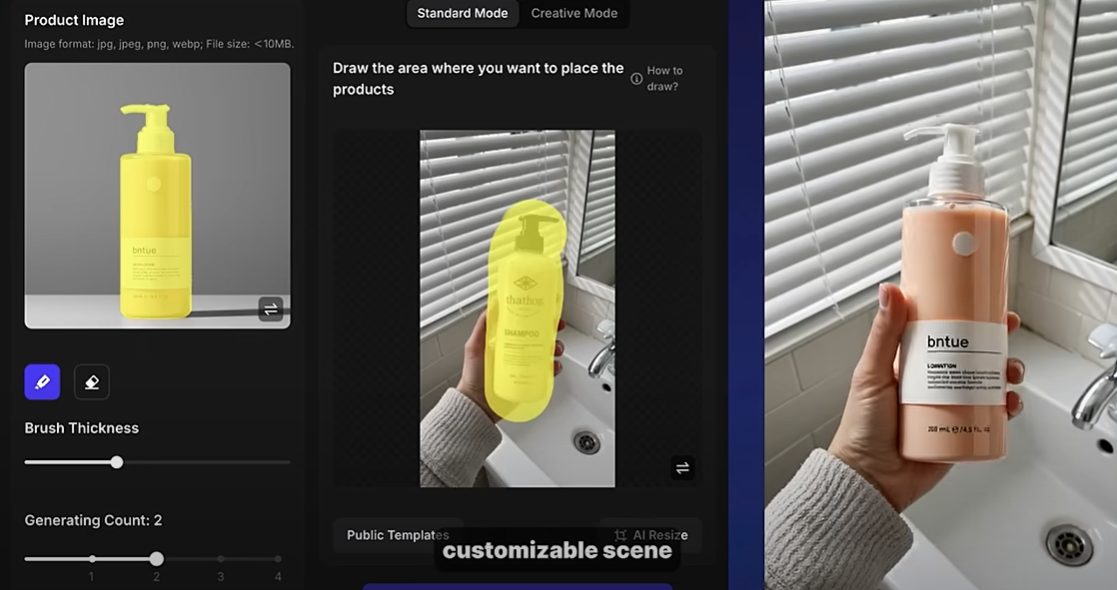
앞으로도 더 좋은 포스팅으로 함께해요.